steam怎么更改下载位置 如何设置steam下载位置
更新时间:2023-10-19 09:41:46作者:xinxin
在steam平台中,为玩家提供了众多厂商旗下的游戏下载,同时用户也可以在平台里进行讨论游戏以及获取游戏的相关信息,当然我们在安装完steam平台后,也需要及时更改默认的下载位置,可是steam怎么更改下载位置呢?接下来小编就来教大家如何设置steam下载位置,一起来了解下吧。
具体方法如下:
1、双击进入软件,点击左上角的"steam"选项。
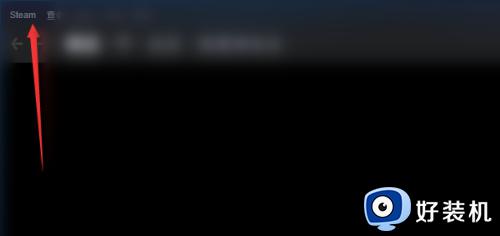
2、接着点击下方选项列表中的"设置"进入。
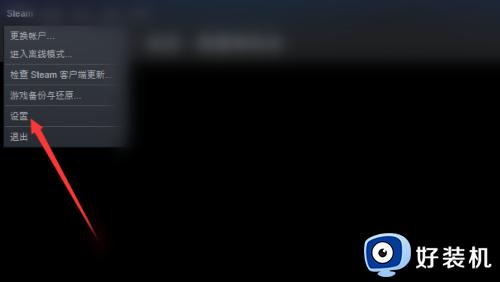
3、然后点击左侧的"下载"选项,再点击右侧"内容库"下方的"STEAM库文件夹"。
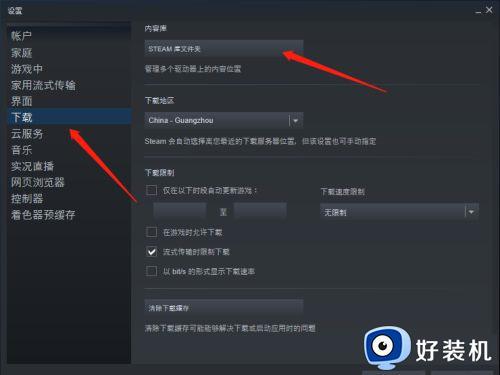
4、然后在弹出的窗口中点击左下角的"添加库文件夹"选项。
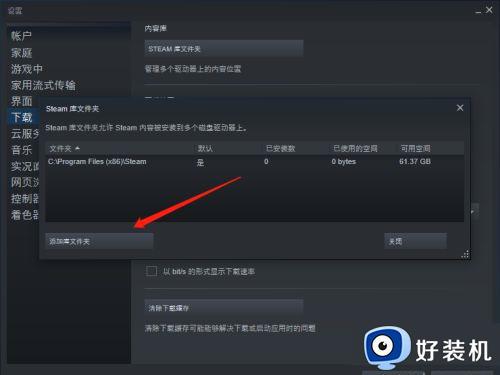
5、最后点击路径栏右侧的下拉按钮选择自己想要安装的位置就可以了。
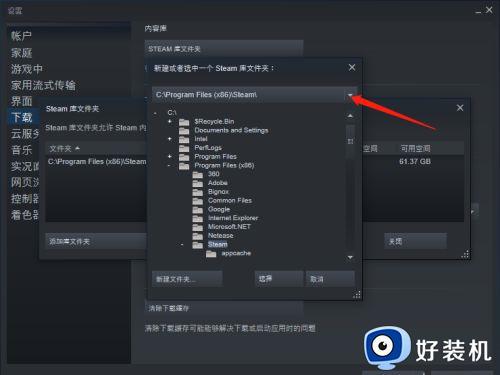
以上就是小编给大家讲解的如何设置steam下载位置的所有内容了,还有不清楚的用户就可以参考一下小编的步骤进行操作,希望本文能够对大家有所帮助。
steam怎么更改下载位置 如何设置steam下载位置相关教程
- steam下载位置更改方法?steam下载安装位置怎么改
- steam调整地区设置方法 如何更改steam地区设置
- steam上怎么改地区买游戏 steam上如何更改国家地区
- steam怎么设置账户偏好 steam账户偏好在哪设置
- steam如何改成中文 steam设置成中文的方法
- steam的17位数字id怎么查看 steam如何看自己的17位数的id
- steam怎么港区转国区 steam如何把港区改成国区
- steam怎么看url地址 steam在哪里看url地址
- steam查看自己17位数字id方法 steam账号的17位数字id怎么查看
- steam中设置从哪里开启overlay steam overlay怎么开启
- 电脑win键失灵怎么办 电脑win键失灵的恢复教程
- UC设置默认搜索引擎的方法 uc浏览器怎么设置默认搜索引擎
- 电脑垃圾清理一键搞定怎么操作 如何一键清理电脑垃圾文件夹
- 电脑屏幕蓝色光怎么调回去 电脑颜色失真偏蓝怎么调
- 电脑屏幕截图保存在哪 电脑截图保存在哪个文件夹
- 宽带测速怎么看是多少兆的网速 如何测出宽带网速是多少兆的
电脑常见问题推荐
- 1 UC设置默认搜索引擎的方法 uc浏览器怎么设置默认搜索引擎
- 2 电脑屏幕截屏快捷键是哪个键 电脑上截屏快捷键是什么键
- 3 打印机共享0x0000011b错误怎么解决 打印机共享提示错误0x0000011b的解决教程
- 4 excel打开后是特别小的窗口怎么回事?excel打开时是小窗口如何解决
- 5 360热点资讯怎么关?360浏览器热点资讯的关闭教程
- 6 另一台电脑搜索不到共享打印机怎么办 别的电脑搜索不到共享打印机解决方法
- 7 windows update无法开启怎么办 windows update服务无法开启如何解决
- 8 windows update 80072efe无法更新什么情况 windowsupdate更新错误80072ee2如何解决
- 9 魔兽官方对战平台进不去游戏怎么回事 魔兽官方对战平台进不了游戏如何处理
- 10 网络和internet设置没有wifi怎么办 电脑网络与internet设置里面没有wifi如何解决
